U盘安装💻系统教程:怎么用U盘下载安装电脑系统,详细步骤及注意事项分享
- 问答
- 2025-08-13 20:57:40
- 3
U盘安装💻系统教程:手把手教你用U盘给电脑重装系统
前言:为什么我们需要U盘装系统?
"电脑又蓝屏了!"小王盯着屏幕上那抹刺眼的蓝色,无奈地叹了口气,这已经是他这周第三次遇到系统崩溃的情况了,维修店的师傅说要重装系统,收费200元,但作为一个预算有限的学生党,小王决定自己动手试试。
其实像小王这样的情况很常见——系统运行缓慢、频繁死机、病毒感染,或者单纯想体验新系统版本时,重装系统往往是最彻底的解决方案,而U盘安装系统因其便捷性和普及性,已经成为最主流的装机方式之一。
我就来详细讲解如何用U盘安装电脑系统,从准备工作到完成安装,一步步带你搞定这个看似复杂实则简单的过程。
准备工作:你需要这些东西
在开始之前,请确保你准备好了以下物品:
- 一个容量至少8GB的U盘(建议使用16GB或更大容量的U盘,特别是要安装Windows 11等较新系统时)
- 一台可以正常上网的电脑(用于下载系统镜像和制作启动盘)
- 系统镜像文件(ISO文件)(可以从微软官网或其他可信来源下载)
- U盘启动盘制作工具(如Rufus、Ventoy等,后面会详细介绍)
- 备份好重要数据(重装系统会清空C盘,请确保重要文件已备份到其他磁盘或云端)
⚠️ 重要提示:制作启动盘会格式化U盘,请确保U盘内没有重要文件!
详细步骤:从零开始用U盘安装系统
第一步:下载系统镜像
- 访问微软官网(或其他可信的镜像下载站点)
- 找到"下载Windows"部分,选择你需要的系统版本(如Windows 10或11)
- 点击"立即下载工具"(对于Windows)或选择直接下载ISO镜像
💡 小贴士:如果你不确定该下载哪个版本,通常家庭版就足够日常使用了,专业版适合需要更多高级功能的用户。
第二步:制作U盘启动盘
这里我推荐使用Rufus这款免费工具,它简单易用且兼容性好。
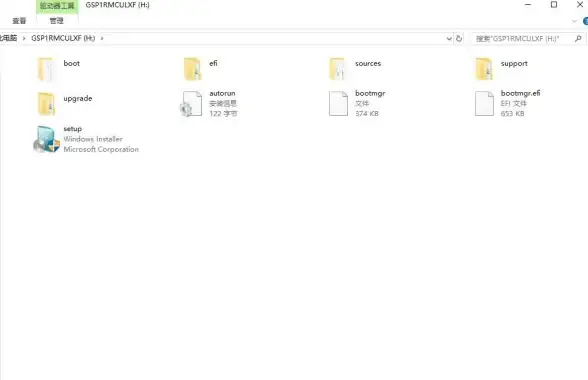
- 下载并运行Rufus(最新版本为3.22)
- 插入U盘,Rufus会自动检测到它
- 在"设备"下拉菜单中选择你的U盘
- 点击"选择"按钮,找到并加载你下载的系统ISO文件
- 分区类型选择"GPT"(适用于较新的UEFI启动电脑)或"MBR"(适用于传统BIOS电脑)
- 文件系统选择"NTFS"
- 点击"开始"按钮,等待制作完成
⏳ 这个过程可能需要10-30分钟,取决于你的U盘速度和电脑性能。
第三步:设置电脑从U盘启动
- 将制作好的启动U盘插入需要安装系统的电脑
- 开机时连续按启动菜单键(通常是F12、F2、Esc或Del键,不同品牌电脑可能不同)
- 在出现的启动菜单中选择你的U盘(通常显示为U盘品牌名称或"USB HDD")
- 按Enter键确认
🔍 如果不知道你的电脑该按哪个键进入启动菜单,可以尝试以下常见按键:
- 华硕(ASUS):Esc或F8
- 联想(Lenovo):F12
- 戴尔(Dell):F12
- 惠普(HP):F9
- 宏碁(Acer):F12
第四步:开始安装系统
成功从U盘启动后,你将看到系统安装界面:
- 选择语言、时间和货币格式、键盘输入法,然后点击"下一步"
- 点击"现在安装"
- 输入产品密钥(如果有的话,也可以选择"我没有产品密钥"稍后激活)
- 选择要安装的系统版本(如Windows 10家庭版)
- 接受许可条款,点击"下一步"
- 选择"自定义:仅安装Windows(高级)"
第五步:分区与安装
⚠️ 注意:这一步会格式化你的系统盘,请确保已备份重要数据!
- 在驱动器列表中,选择你要安装系统的磁盘(通常是磁盘0)
- 如果你想完全重新分区,可以删除所有现有分区(选择分区后点击"删除")
- 选择未分配的空间,点击"新建",设置分区大小(建议系统分区至少100GB)
- 选择主分区,点击"下一步"开始安装
🔄 安装过程通常需要20-40分钟,期间电脑会自动重启几次,这是正常现象。
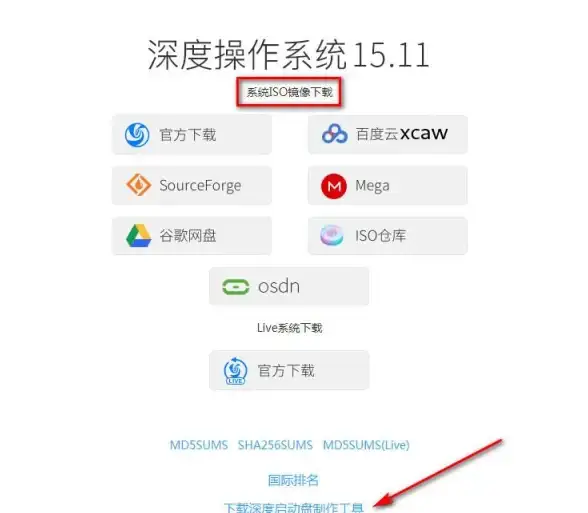
第六步:初始设置
安装完成后,系统会引导你完成初始设置:
- 选择地区(中国)
- 选择键盘布局(微软拼音)
- 设置用户名和密码(可选)
- 隐私设置(根据个人偏好选择)
- 等待系统完成最后配置
🎉 恭喜!现在你已经成功用U盘安装了新系统!
安装后的必要操作
系统安装完成后,建议立即进行以下操作:
- 安装驱动程序:检查设备管理器是否有未识别的设备,访问电脑品牌官网下载最新驱动
- 系统更新:通过Windows Update安装所有可用更新
- 安装必要软件:如浏览器、办公软件、杀毒软件等
- 恢复个人文件:将之前备份的文件复制回电脑
常见问题与注意事项
Q1:安装过程中出现"无法创建新的分区"错误怎么办?
A:这通常是由于磁盘分区表问题导致的,可以尝试以下方法:
- 删除所有分区后重新创建
- 使用磁盘工具彻底清除分区信息
- 更换另一种分区方式(如从GPT改为MBR或反之)
Q2:安装后无法连接到WiFi怎么办?
A:这通常是因为缺少无线网卡驱动,可以:

- 使用有线网络连接完成更新
- 用其他设备下载驱动后通过U盘传输
- 使用手机USB网络共享功能
Q3:系统激活问题怎么解决?
A:如果你有正版密钥,可以在设置>更新和安全>激活中输入,如果没有,可以选择稍后激活,系统会以未激活状态运行(部分功能受限)。
重要注意事项:
- 确保电源稳定:笔记本充满电,台式机最好使用UPS,避免安装过程中断电
- 选择正确的系统版本:32位和64位系统要对应电脑硬件
- 注意数据安全:重装前务必备份重要文件
- 使用正版系统:盗版系统可能包含恶意软件且不稳定
- 耐心等待:某些步骤可能需要较长时间,不要中途强制关机
进阶技巧:让系统安装更高效
- 使用Ventoy制作多系统启动盘:一个U盘可以存放多个系统镜像,安装时自由选择
- 集成驱动到安装镜像:特别适合老旧设备或特殊硬件
- 无人值守安装:创建自动应答文件,实现全自动安装
- 系统优化设置:安装后立即进行性能优化和安全设置
你也是装机高手了!
通过这篇详细的教程,相信你已经掌握了用U盘安装系统的基本方法,虽然第一次操作可能会有些紧张,但跟着步骤一步步来,其实并没有想象中那么难,就像学骑自行车一样,一旦掌握了要领,以后遇到系统问题就能轻松应对,再也不用求人或花冤枉钱了。
熟能生巧,如果你第一次没有完全成功,不要气馁,多尝试几次,查阅相关资料,很快你就能成为朋友眼中的"电脑高手",就拿起你的U盘,开始你的第一次系统安装之旅吧!
最后提醒:定期备份重要数据才是保护电脑资料最可靠的方法,不要等到系统崩溃才后悔莫及哦!
本文由 公羊醉波 于2025-08-13发表在【云服务器提供商】,文中图片由(公羊醉波)上传,本平台仅提供信息存储服务;作者观点、意见不代表本站立场,如有侵权,请联系我们删除;若有图片侵权,请您准备原始证明材料和公证书后联系我方删除!
本文链接:https://up.7tqx.com/wenda/606906.html
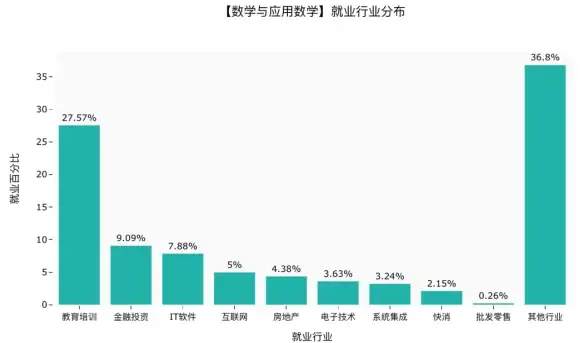
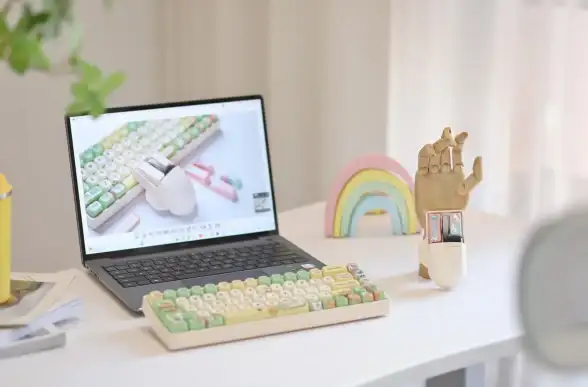
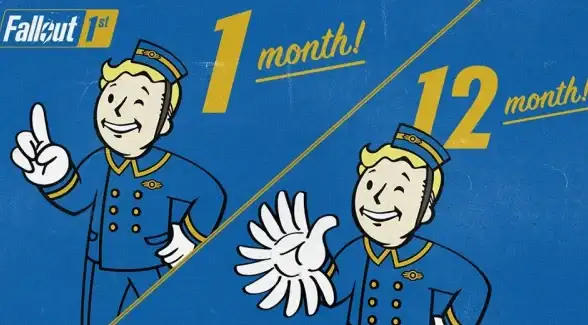

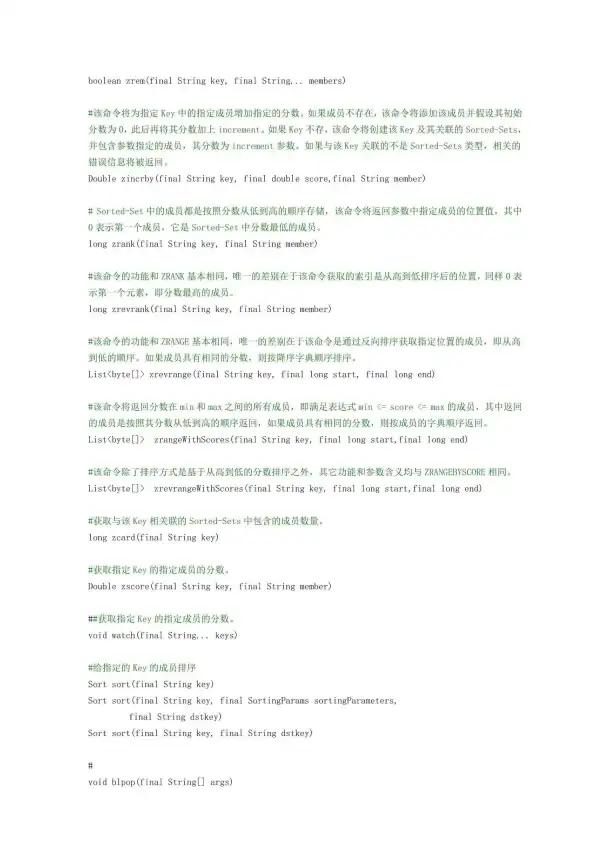
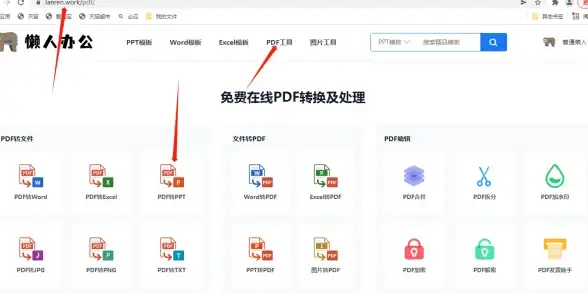



发表评论